vue-autoui自匹配webapi的UI控件
vue-autoui 是一款基于vue和element扩展的一个自动化UI控件,它主要提供两个控件封装分别是auto-form和auto-grid; 通过这两个控件可以完成大多数的信息输入和查询输出的需要.auto-form和auto-grid是通过json来描述展示的结构,在处理上要比写html标签来得方便简单, 但这控件的最大优势并不是在这里,它最重要的功能是可以结合webapi的信息来自动输出界面,只需要调整webapi的信息结构即可完成UI的调整。
基础使用
控件可以直接在vuejs功能中使用,但需要结合json来设置具体UI展示,以下是一个简单的例子
<auto-form ref="form" v-model="data" size="mini" :info="info">
</auto-form>
<el-button @click="if($refs.form.success()){alert(JSON.stringify(data))}">确定</el-button>
功能很简单就是显示当前输入并验证通过的数据,下面用json描述信息输入源。
data(){
return {
info: { items: [] },
data: { },
};
},
mounted(){
var items = [];
items.push({
name: 'active', label: '活动名称', rules: [
{ required: true, message: '请输入活动名称', trigger: 'blur' },
{ min: 3, max: 5, message: '长度在 3 到 5 个字符', trigger: 'blur' }
]
});
items.push({
name: 'region', label: '活动区域', type: 'select',
data: [{ value: '广州' }, { value: '深圳' }, { value: '上海' }, { value: '北京' }],
rules: [{ required: true, message: '请选择活动区域', trigger: 'change' }],
eof: true
});
items.push({ name: 'starttime', label: '开启时间', type: 'date', rules: [{ type: 'date', required: true, message: '请选择日期', trigger: 'change' }] });
items.push({ name: 'endtime', label: '-', type: 'date', eof: true, rules: [{ type: 'date', required: true, message: '请选择日期', trigger: 'change' }] });
items.push({ name: 'instant', type: 'switch', label: '即时配送', eof: true });
items.push({
name: 'nature', type: 'checkbox', label: '活动性质',
rules: [{ type: 'array', required: true, message: '请至少选择一个活动性质', trigger: 'change' }],
data: [{ value: '美食/餐厅线上活动' }, { value: '地推活动' }, { value: '线下主题活动' }, { value: '单纯品牌暴光' }], eof: true
});
items.push({
name: 'resource', label: '特殊资源', type: 'radio', rules: [{ required: true, message: '请选择活动资源', trigger: 'change' }],
data: [{ value: '线上品牌商赞助' }, { value: '线下场地免费' }], eof: true
});
items.push({ name: 'remark', label: '活动形式', type: 'remark', rules: [{ required: true, message: '请填写活动形式', trigger: 'blur' }] })
this.info = { items: items}
}
以上是使用json来描述一个输出的界面,具体效果如下:

虽然用json来描述界面会比html描述会方便一些,但总体上来说工作量还是有些大的,在调整界面的时候也不方便。接下介绍一下如何结合BeetleX.FastHttpApi来进一步简化这些繁琐的操作。
Webapi动态输出
其实在构建vue-autoui的时候更多是考虑和BeetleX.FastHttpApi进行一个整合,通过和后端融合可以把这些UI编写的工作量大大节省下来,让开发这些功能变得更简单方便,更重要的是api变化后界面就自动适应。使用要求:在和BeetleX.FastHttpApi整合还需要引用BeetleX.FastHttpApi.ApiDoc插件,因为这个插件用于给接口输出对应UI的JSON信息。接下来通过几个示例来介绍整合的方便性:
登陆
登陆功能是比较常见的,接下来看一下使用auto-form如何结合webapi来完成这个功能。
<div>
<auto-form ref="login" url="/login" v-model="login.data" size="mini"> </auto-form>
<el-button size="mini" @click="if($refs.login.success())login.post()">
登陆
</el-button>
</div>
以上是一个登陆功能UI的定义,是不是很简单呢?通过指定url的webapi连接即可以自动适应UI;这时候只需要针对登陆接口进行一个定义即可:
[Input(Label = "用户名", Name = "name", Eof = true)]
[Required("用户名不能为空", Name = "name")]
[Input(Label = "密码", Name = "pwd", Type = "password", Eof = true)]
[Required("用户密码不能为空", Name = "pwd")]
[Input(Label = "保存状态", Value = true, Name = "saveStatus")]
public bool Login(string name, string pwd, bool saveStatus)
{
Console.WriteLine($"name:{name} pwd:{pwd} saveStatus:{saveStatus}");
return name == "admin";
}

注册
接下来定义一个信息多些的注册界面
<div>
<auto-form ref="login" url="/register" v-model="register.data" size="mini" @completed="onCompleted"> </auto-form>
<el-button size="mini" @click="if($refs.login.success())register.post()">
注册
</el-button>
</div>
在UI定义上基于没什么变化,只是调整一下对应的url地址,在这里多了一下completed事件,这个事件主要是通过接口加载UI信息才会触发的。对应功能的javascript代码
data(){
return {
register: new beetlexAction('/register', {}),
checkConfirmPassword: (rule, value, callback) => {
var password = this.$refs.login.getField('Password');
var cpassword = this.$refs.login.getField('ConfirmPassword');
if (password.value != cpassword.value)
callback(new Error('确认密码不正确!'));
else
callback();
},
}
},
methods: {
onCompleted(){
this.$refs.login.getField('ConfirmPassword').rules.push({ validator: this.checkConfirmPassword, trigger: 'blur' });
},
},
mounted() {
this.register.requested = (r) => {
alert(JSON.stringify(r));
};
}
代码主要是定密码和确认密码的对比验证,接下来看一下后台注册对应的接口
[Post]
public RegisterDto Register(RegisterDto register)
{
Console.WriteLine(Newtonsoft.Json.JsonConvert.SerializeObject(register));
return register;
}
public class RegisterDto
{
[Input(Label = "用户名", Eof = true)]
[Required("用户名不能为空")]
[DataRange("用户名的必须大于3个字符", Min = )]
public string Name { get; set; } [Input(Label = "邮箱地址", Eof = true)]
[Required("邮件地址无效", Type = "email")]
public string Email { get; set; } [Input(Label = "密码", Eof = true, Type = "password")]
[Required("输入密码")]
public string Password { get; set; } [Input(Label = "确认密码", Eof = true, Type = "password")]
[Required("输入确认密码")]
public string ConfirmPassword { get; set; } [GenderInput(Label = "性别", Value = "男", Eof = true)]
public string Gender { get; set; } [Required("选择所在城市")]
[CityInput(Label = "城市", Eof = true)]
public string City { get; set; } [HobbyInput(Label = "爱好")]
[Required("选择爱好", Type = "array", Trigger = "change")]
public string[] Hobby { get; set; }
}
服务代码也没太多的变化,只是通过一些标签来标记一下相关属性的数据源和输入要求.具体运行效果如下:
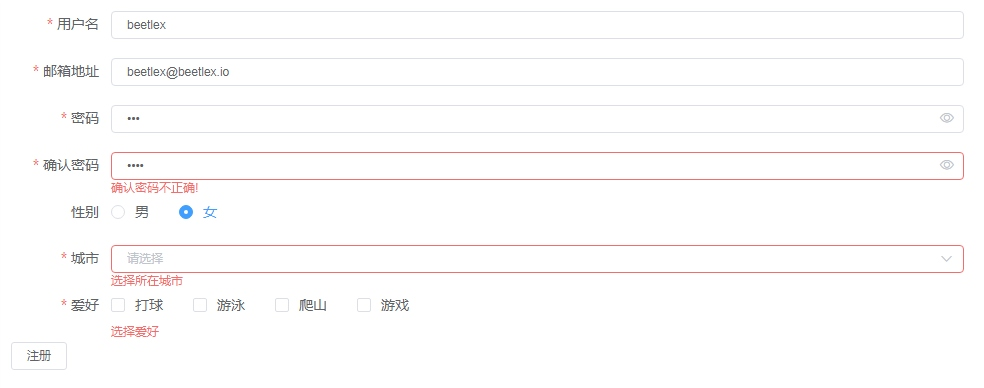
数据列表
有应用中除了数据输出外更多的数据列表,auto-grid即是专门用于处理列表的一个控件,这个控件提供分页,选择,编辑和删除的功能;接下来做一个简单的雇员列表示例:
<auto-grid url="/employees" @completed="employees.get()"
@itemchange="onItemChange"
@itemdelete="onItemDelete"
@command="onCommand"
:data="employees.result"
size="mini" height="100%"
edit="true" delete="true">
</auto-grid>
这个列表提供编辑和删除功能,相关脚本代码如下:
data(){
return {
employees: new beetlexAction('/employees', {}, [])
}
},
methods: {
onCommand(e){
this.$open('models-employee', e.data);
},
onItemChange(item){
if (confirm('是否要修改' + item.data.FirstName + '?')) {
item.success();
}
},
onItemDelete(item){
if (confirm('是否要删除' + item.data.FirstName + '?')) {
item.success();
}
},
},
mounted() {
}
接下来的工作就是在服务端定义api来输出结果
[Column("FirstName", Type = "link")]
[Column("LastName", Read = true)]
[Column("Title")]
[Column("HomePhone")]
[Column("City")]
[Column("Address")]
public object Employees()
{
return DataHelper.Defalut.Employees;
}

动态查询
实际应用中需要提供查询条件输入,这个时候就可以把auto-form和auto-grid整合起来,以下通过一个简单的订单查询来展示这两个控件结合使用
<auto-form url="/orders" v-model="orders.data" @completed="orders.get()" size="mini" @fieldchange="orders.get()">
</auto-form>
<auto-grid url="/orders" height="300" :data="orders.result.items" :pages="orders.result.pages" :currentpage="orders.result.index" @pagechange="onPageChange" size="mini">
</auto-grid>
可以在auto-form的fieldchange事件中自动执行查询,对应的脚本代码如下:
data(){
return {
orders: new beetlexAction("/orders", {}, { index: 0, pages: 0, items: [] })
};
},
methods: {
onPageChange(page){
this.orders.data.index = page;
this.orders.get();
},
},
mounted(){
}
接下来需要实现服务端代码,由于方法需要描述输入和列表所以对应的标签比较多
[Input(Name = "id", Type = "select", DataUrl = "/EmployeeSelecter", Label = "雇员",NullOption =true)]
[Input(Name = "customerid", Type = "select", DataUrl = "/CustomerSelecter", Label = "客户",NullOption =true, Eof = true)]
[SizeInput(Name = "size", Label = "分页记录数")]
[Input(Name = "index", Hide = true)] [Column("OrderID", Read = true)]
[Column("EmployeeID", Type = "select", DataUrl = "/EmployeeSelecter")]
[Column("CustomerID", Type = "select", DataUrl = "/CustomerSelecter")]
[Column("OrderDate", Type = "date")]
[Column("RequiredDate", Type = "date")]
[Column("ShippedDate", Type = "date")]
public object Orders(int id, string customerid, int index, int size, IHttpContext context)
{
Func<Order, bool> exp = o => (id == || o.EmployeeID == id)
&& (string.IsNullOrEmpty(customerid) || o.CustomerID == customerid);
int count = DataHelper.Defalut.Orders.Count(exp);
if (size == )
size = ;
int pages = count / size;
if (count % size > )
pages++;
var items = DataHelper.Defalut.Orders.Where(exp).Skip(index * size).Take(size);
return new { pages, index, items }; }
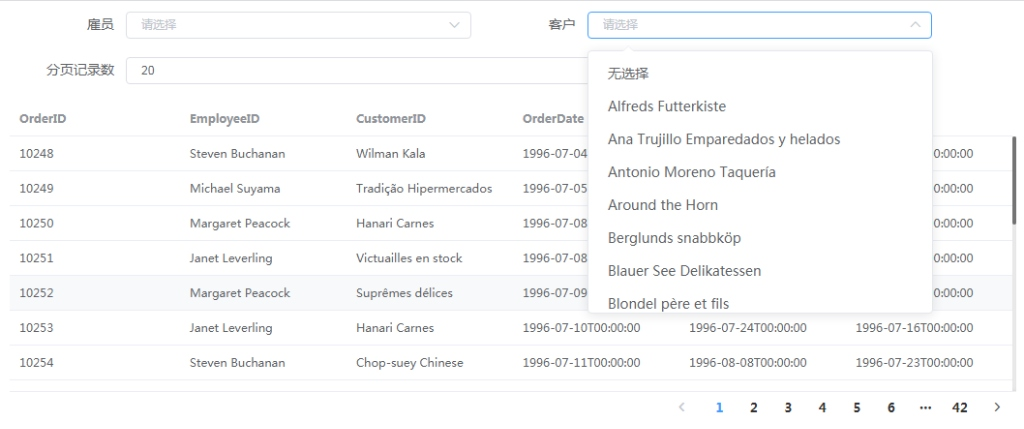
插件详细代码 https://github.com/IKende/BeetleX-Samples/tree/master/Web.AutoUI
https://github.com/IKende/vue-autoui
vue-autoui自匹配webapi的UI控件的更多相关文章
- 如何使用JavaScript UI控件(WijmoJS)构建Electron应用程序
概述 What is Electron? Electron是一个使用JavaScript.HTML和CSS构建跨平台桌面应用程序的框架. 您可以将Electron与纯JavaScript或您选择的Ja ...
- 实现Winform 跨线程安全访问UI控件
在多线程操作WinForm窗体上的控件时,出现“线程间操作无效:从不是创建控件XXXX的线程访问它”,那是因为默认情况下,在Windows应用程序中,.NET Framework不允许在一个线程中直接 ...
- 跨线程访问UI控件时的Lambda表达式
工作中经常会用到跨线程访问UI控件的情况,由于.net本身机制,是不允许在非UI线程访问UI控件的,实际上跨线程访问UI控件还是 将访问UI的操作交给UI线程来处理的, 利用Control.Invok ...
- ANDROID L——Material Design详解(UI控件)
转载请注明本文出自大苞米的博客(http://blog.csdn.net/a396901990),谢谢支持! Android L: Google已经确认Android L就是Android Lolli ...
- WinForm/Silverlight多线程编程中如何更新UI控件的值
单线程的winfom程序中,设置一个控件的值是很easy的事情,直接 this.TextBox1.value = "Hello World!";就搞定了,但是如果在一个新线程中这么 ...
- 富客户端 wpf, Winform 多线程更新UI控件
前言 在富客户端的app中,如果在主线程中运行一些长时间的任务,那么应用程序的UI就不能正常相应.因为主线程要负责消息循环,相应鼠标等事件还有展现UI. 因此我们可以开启一个线程来格外处理需要长时间的 ...
- UI控件(复习一下)
如何修改控件状态• 可见,确实需要经常修改控件状态• 那如何去修改控件的状态呢?方法很简单➢ 每一个UI控件都是一个对象➢ 修改UI控件的状态,其实就是修改控件对象的属性➢ 比如修改UILabel显示 ...
- IOS学习资源收集--开发UI控件相关
收集的一些本人了解过的iOS开发UI控件相关的代码资源(本文持续补充更新) 内容大纲: 1.本人在github上也上传了我分装好的一些可重复利用的UI控件 2.计时相关的自定义UILabel控件 正文 ...
- 《深入理解Windows Phone 8.1 UI控件编程》基于最新的Runtime框架
<深入理解Windows Phone 8.1 UI控件编程>本书基于最新的Windows Phone 8.1 Runtime SDK编写,全面深入地论述了最酷的UI编程技术:实现复杂炫酷的 ...
随机推荐
- HihoCode-1675-稀疏矩阵乘积
上来先一顿暴力,结果70分就超时了. 然后意识到稀疏矩阵,有很多0,如果c[i][j] != 0,那么一定存在至少一个k满足a[i][k] != 0 && b[k][j] != 0; ...
- printf 输出浮点数
在测试printf函数输出结果时,写了如下代码: /** * printf:格式化输出函数 * printf函数不会按照格式控制而对数据类型进行转换,不管三七二十一, * 抓到二进制数据就按照格式控制 ...
- ionic2踩坑之ionic resources失败
网上关于ionic2怎么修改应用图标和启动画面资料也挺多的.不过大家执行ionic resources的时候不少人都执行失败了,关于执行失败的原因网上很少.下面分享一下我的经验吧. 1.看自己的项目下 ...
- 一个类似ThinkPHP的Node.js框架——QuickNode
QuickNode Node.js从QuickNode开始,让restful接口开发更简单! PHP的MVC 作为一名曾经的PHP开发者,我也有过三年多的thinkphp使用经验,那是我学习PHP接触 ...
- log4j.properties总结
一.以自己的log4j.properties为例: # 配置根Logger,格式:log4j.rootLogger = [ level ] , appenderName1, appenderName2 ...
- “代码量统计脚本”
概述 本文从一段统计C/C++程序脚本入手,记录shell脚本常用和重要的知识点. 代码量统计程序 文件名称,count_code_line.sh 12345678910111213141516171 ...
- 环境安装文档(for Ubuntu)
这个文档的目标是:各位小伙伴通过这个文档,可以在一台全新的 Ubuntu 电脑上搭建平常开发使用的环境,主要包含 Node.js, git 和 编辑器部分. 这是针对 Ubuntu 系统的安装文档,W ...
- Kubelet
Kubelet 相关博客 Kubelet组件深度解析 Kubelet组件解析 Kubelet运行机制分析 Kubelet与apiserver通信 ___ Kubelet组件运行在Node节点上,维持运 ...
- Jun
Contents 数据来源 代码演示 讨论 一.数据来源 为了节省时间,我直接用了官方所给的数据,分别是雄性和雌性小鼠的肝脏芯片数据 Female Data Male Data 二.代码演示 数据输入 ...
- string类中getline函数的应用
*/ * Copyright (c) 2016,烟台大学计算机与控制工程学院 * All rights reserved. * 文件名:text.cpp * 作者:常轩 * 微信公众号:Worldhe ...
